戴尔g15怎样开启自定义键盘?戴尔g15设置键盘光效步骤介绍
来源:金桥电子网
时间:2023-04-13 21:49:30 221浏览 收藏
小伙伴们对文章编程感兴趣吗?是否正在学习相关知识点?如果是,那么本文《戴尔g15怎样开启自定义键盘?戴尔g15设置键盘光效步骤介绍》,就很适合你,本篇文章讲解的知识点主要包括。在之后的文章中也会多多分享相关知识点,希望对大家的知识积累有所帮助!
很多小伙伴还不知道戴尔g15怎样开启自定义键盘?下面小编就为大家带来了戴尔g15设置键盘光效步骤介绍,感兴趣的小伙伴一起来看看吧。
戴尔g15怎样开启自定义键盘?戴尔g15设置键盘光效步骤介绍
1、在电脑的底部栏中点击电池的图标进入电池功能。
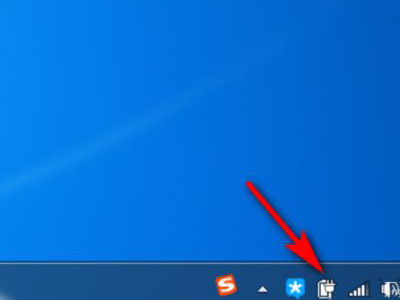
2、在弹出的菜单中找到windows移动中心一项并点击进入移动中心。
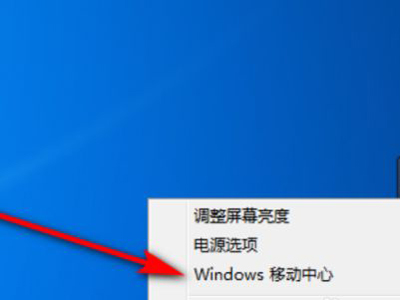
3、在打开的页面中点击自定义键盘开启选项可以打开键盘光效。
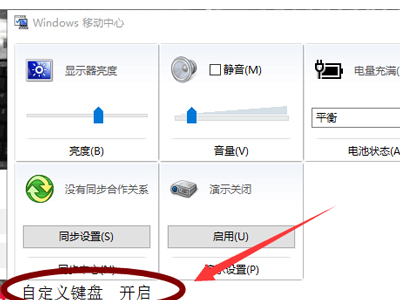
好了,本文到此结束,带大家了解了《戴尔g15怎样开启自定义键盘?戴尔g15设置键盘光效步骤介绍》,希望本文对你有所帮助!关注golang学习网公众号,给大家分享更多文章知识!
声明:本文转载于:金桥电子网 如有侵犯,请联系study_golang@163.com删除
相关阅读
更多>
-
501 收藏
-
501 收藏
-
501 收藏
-
501 收藏
-
501 收藏
最新阅读
更多>
-
125 收藏
-
175 收藏
-
354 收藏
-
325 收藏
-
120 收藏
-
303 收藏
-
368 收藏
-
194 收藏
-
202 收藏
-
285 收藏
-
489 收藏
-
478 收藏
课程推荐
更多>
-

- 前端进阶之JavaScript设计模式
- 设计模式是开发人员在软件开发过程中面临一般问题时的解决方案,代表了最佳的实践。本课程的主打内容包括JS常见设计模式以及具体应用场景,打造一站式知识长龙服务,适合有JS基础的同学学习。
- 立即学习 543次学习
-

- GO语言核心编程课程
- 本课程采用真实案例,全面具体可落地,从理论到实践,一步一步将GO核心编程技术、编程思想、底层实现融会贯通,使学习者贴近时代脉搏,做IT互联网时代的弄潮儿。
- 立即学习 516次学习
-

- 简单聊聊mysql8与网络通信
- 如有问题加微信:Le-studyg;在课程中,我们将首先介绍MySQL8的新特性,包括性能优化、安全增强、新数据类型等,帮助学生快速熟悉MySQL8的最新功能。接着,我们将深入解析MySQL的网络通信机制,包括协议、连接管理、数据传输等,让
- 立即学习 500次学习
-

- JavaScript正则表达式基础与实战
- 在任何一门编程语言中,正则表达式,都是一项重要的知识,它提供了高效的字符串匹配与捕获机制,可以极大的简化程序设计。
- 立即学习 487次学习
-

- 从零制作响应式网站—Grid布局
- 本系列教程将展示从零制作一个假想的网络科技公司官网,分为导航,轮播,关于我们,成功案例,服务流程,团队介绍,数据部分,公司动态,底部信息等内容区块。网站整体采用CSSGrid布局,支持响应式,有流畅过渡和展现动画。
- 立即学习 485次学习
